Giống như Gmail, Outlook, Yahoo và các ứng dụng email phổ biến khác, cần có tùy chọn Hiển thị hình ảnh trong Email Samsung. Nhưng gần đây, người dùng đã báo cáo sự cố khiến tùy chọn này biến mất, nghĩa là họ phải bật hình ảnh theo mặc định — một lỗ hổng bảo mật nghiêm trọng.
Trong hướng dẫn khắc phục sự cố này, chúng tôi sẽ giải thích nguyên nhân gây ra trục trặc này và cách khắc phục Samsung Email không hiển thị hình ảnh.
Cách khắc phục Email Samsung không hiển thị ảnh
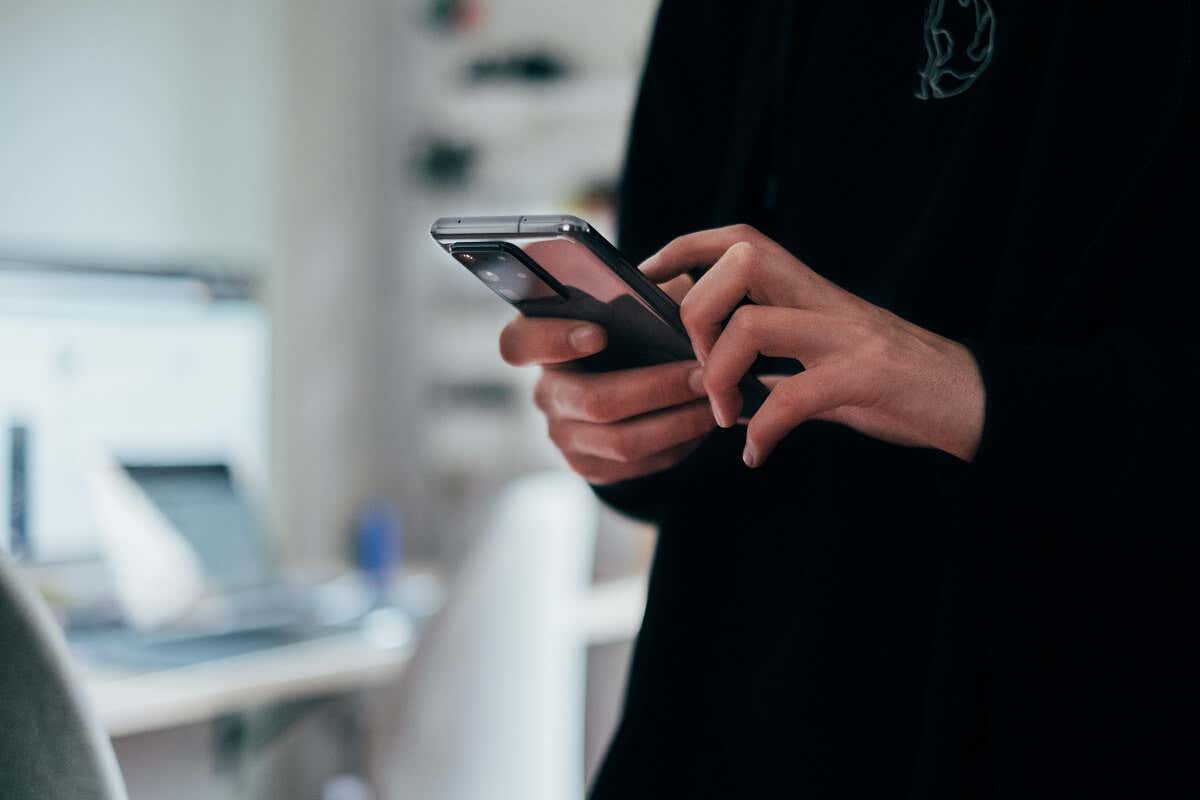
Có một số lý do có thể giải thích tại sao ứng dụng Samsung Email của bạn không hiển thị hình ảnh, bao gồm:
Dưới đây là 3 điều bạn có thể làm để khắc phục sự cố này trên thiết bị Samsung của mình.
1. Cập nhật ứng dụng email Samsung
Vào năm 2022, Samsung đã phát hành bản cập nhật cho ứng dụng email giúp loại bỏ nút “Hiển thị hình ảnh” khỏi từng email. Điều này có nghĩa là để hiển thị hình ảnh, theo mặc định, bạn cần bật Hiển thị hình ảnh trên tất cả email.
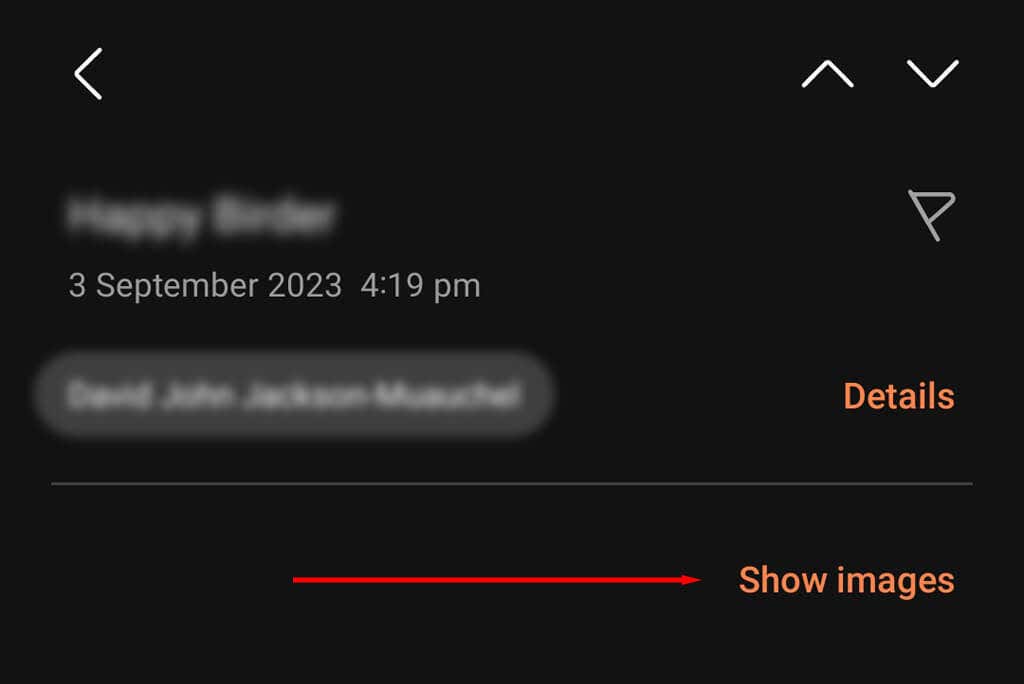
Tuy nhiên, vào cuối năm đó, Samsung đã phát hành một bản cập nhật khác mang lại nút “Hiển thị hình ảnh”. Vì vậy, nếu bạn không thấy tùy chọn này trong ứng dụng email của mình thì có thể là do bạn đang sử dụng phiên bản cũ hơn của ứng dụng.
Để kiểm tra điều này:
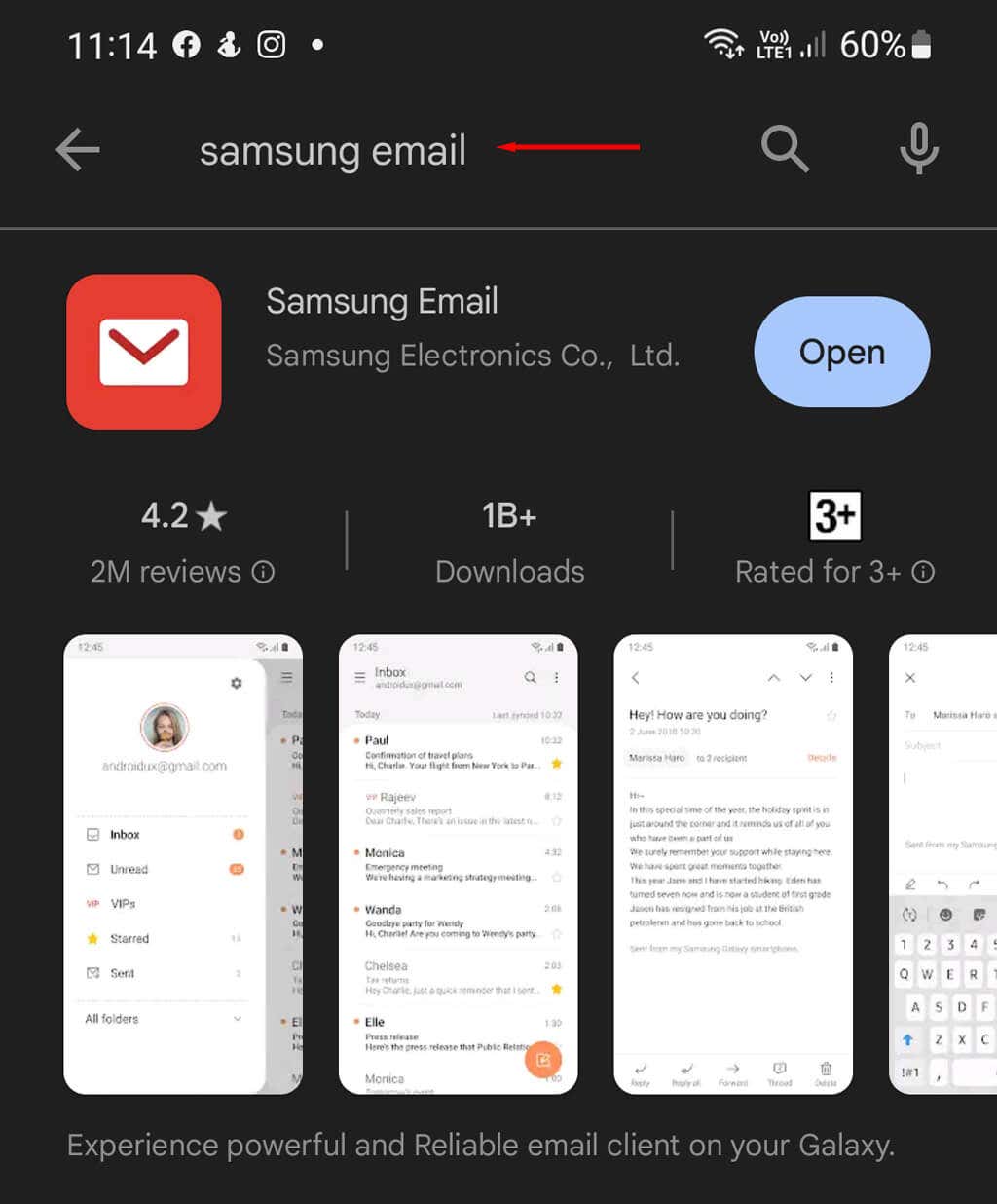
Lưu ý:Bạn cũng nên kiểm tra xem điện thoại Samsung của mình có cần cập nhật hay không. Đảm bảo bạn đã kết nối với kết nối Internet Wi-Fi, sau đó mở ứng dụng Cài đặtvà nhấn vào Cập nhật phần mềm. Nếu có bất kỳ bản cập nhật mới nào, hãy tải xuống và cài đặt chúng.
2. Khởi động lại ứng dụng và xóa bộ nhớ đệm
Trục trặc này có thể do lỗi tạm thời trong điện thoại Android của bạn. Để khắc phục điều này, bạn có thể thử xóa Bộ nhớ đệm của ứng dụng Samsung Email rồi khởi động lại ứng dụng.
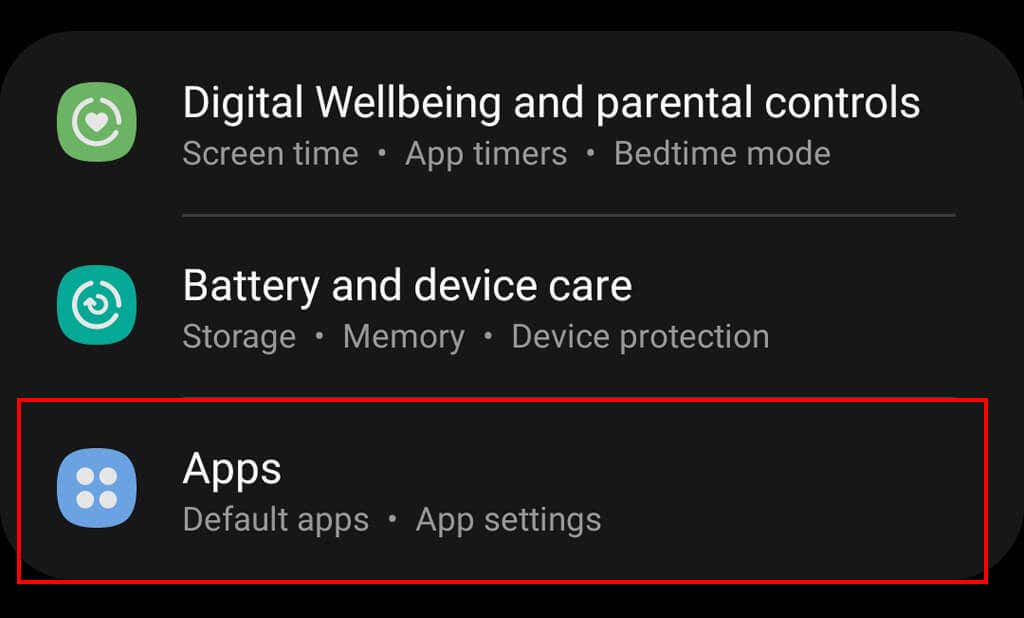
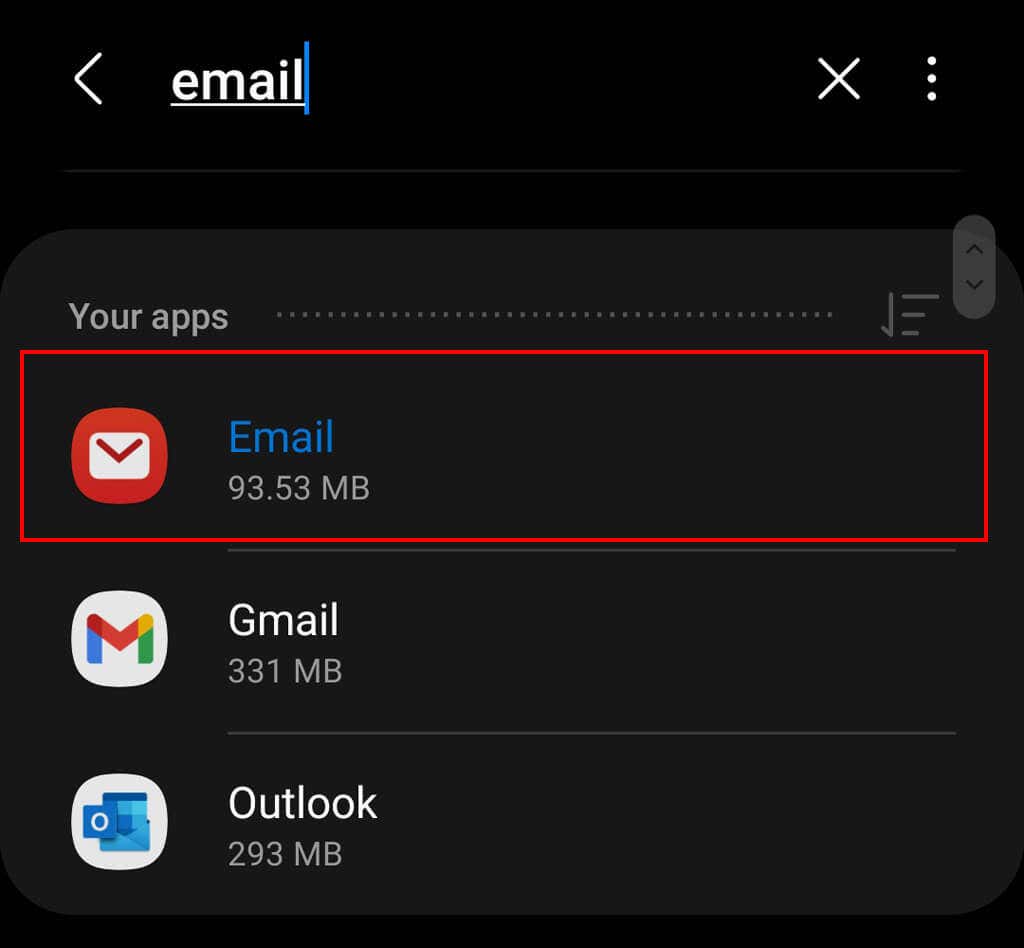
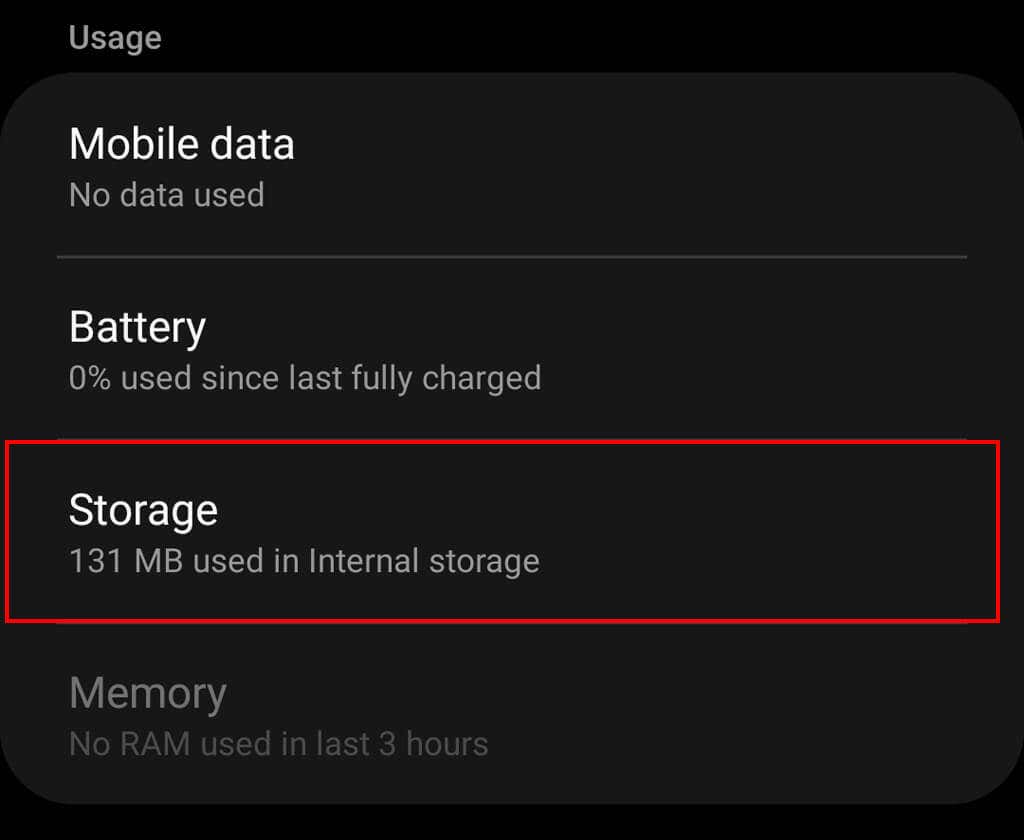
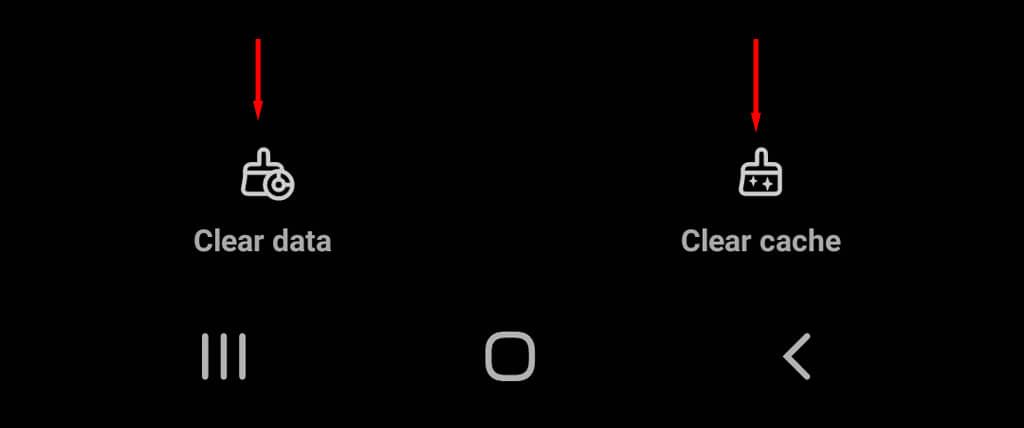
3. Bật Hiển thị hình ảnh trong Email Samsung
Nếu hai cách khắc phục đầu tiên không hiệu quả thì có một cách giải quyết dễ dàng. Bạn có thể bật cài đặt “Hiển thị hình ảnh” theo mặc định. Để làm như vậy:
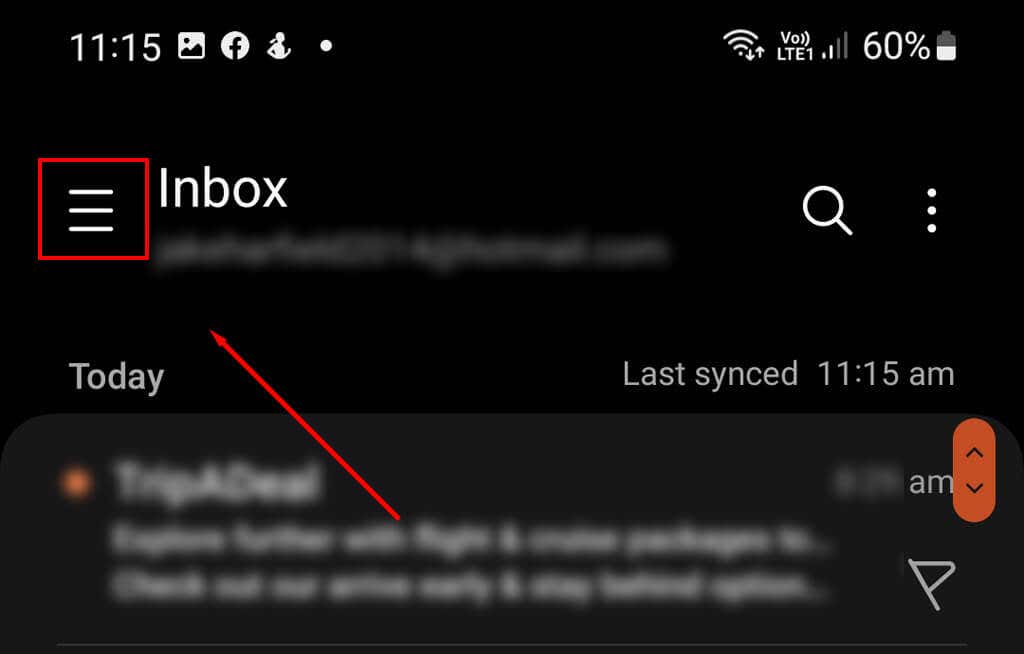
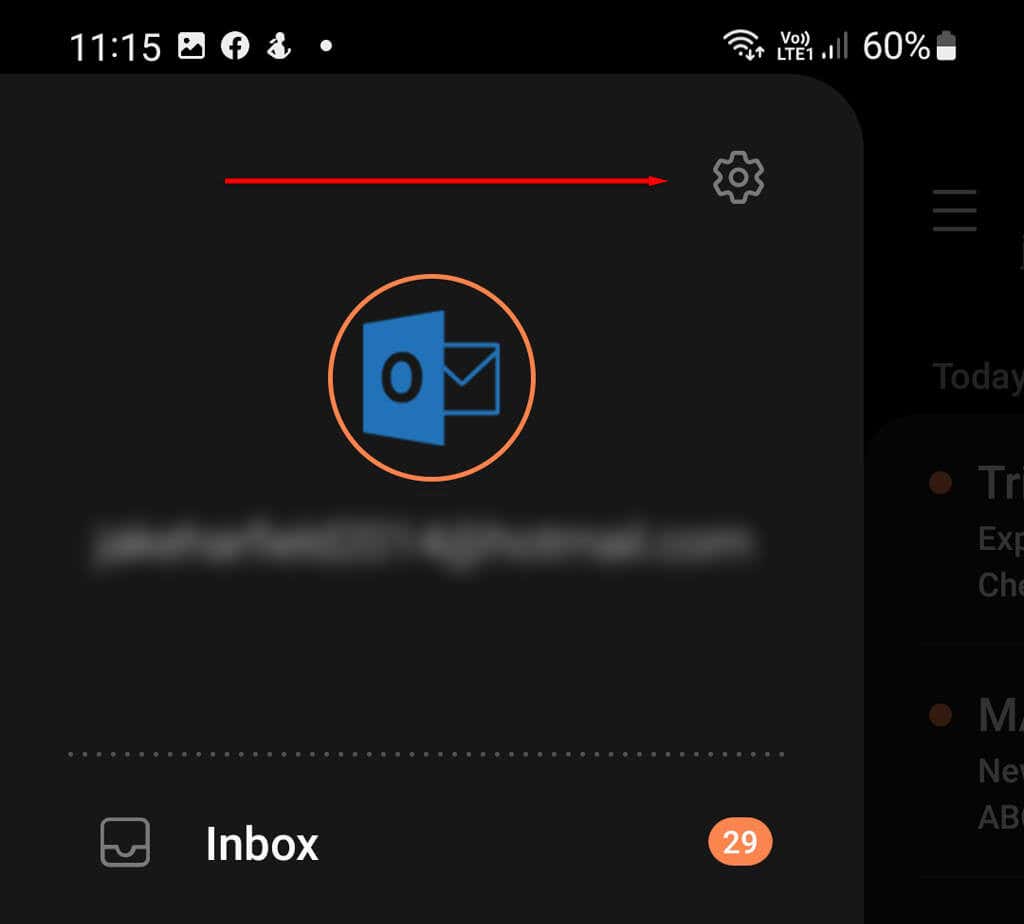
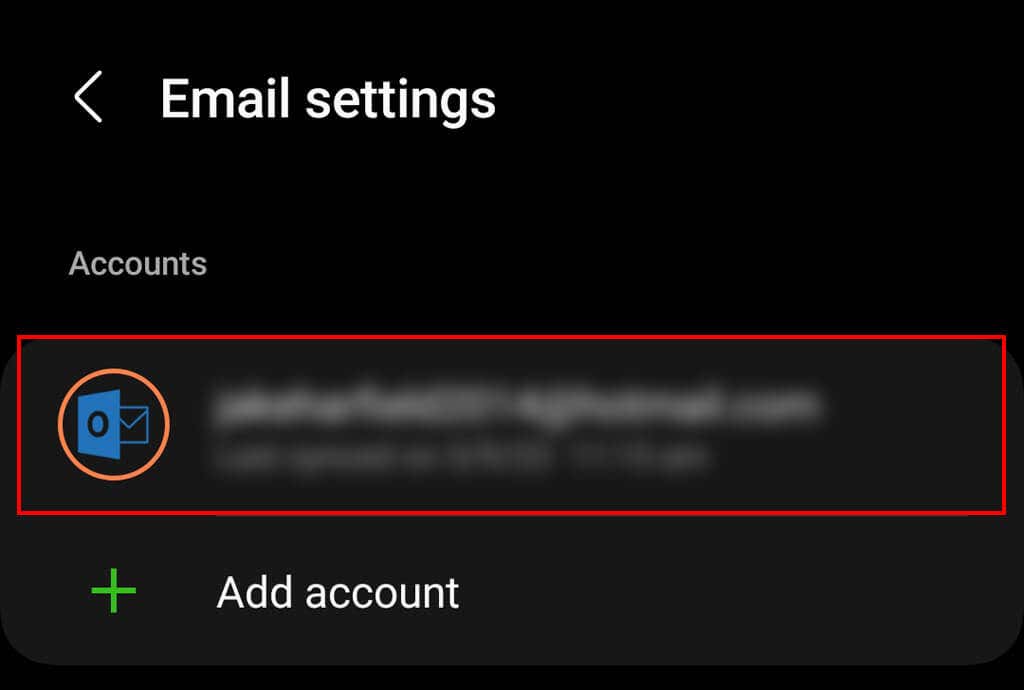
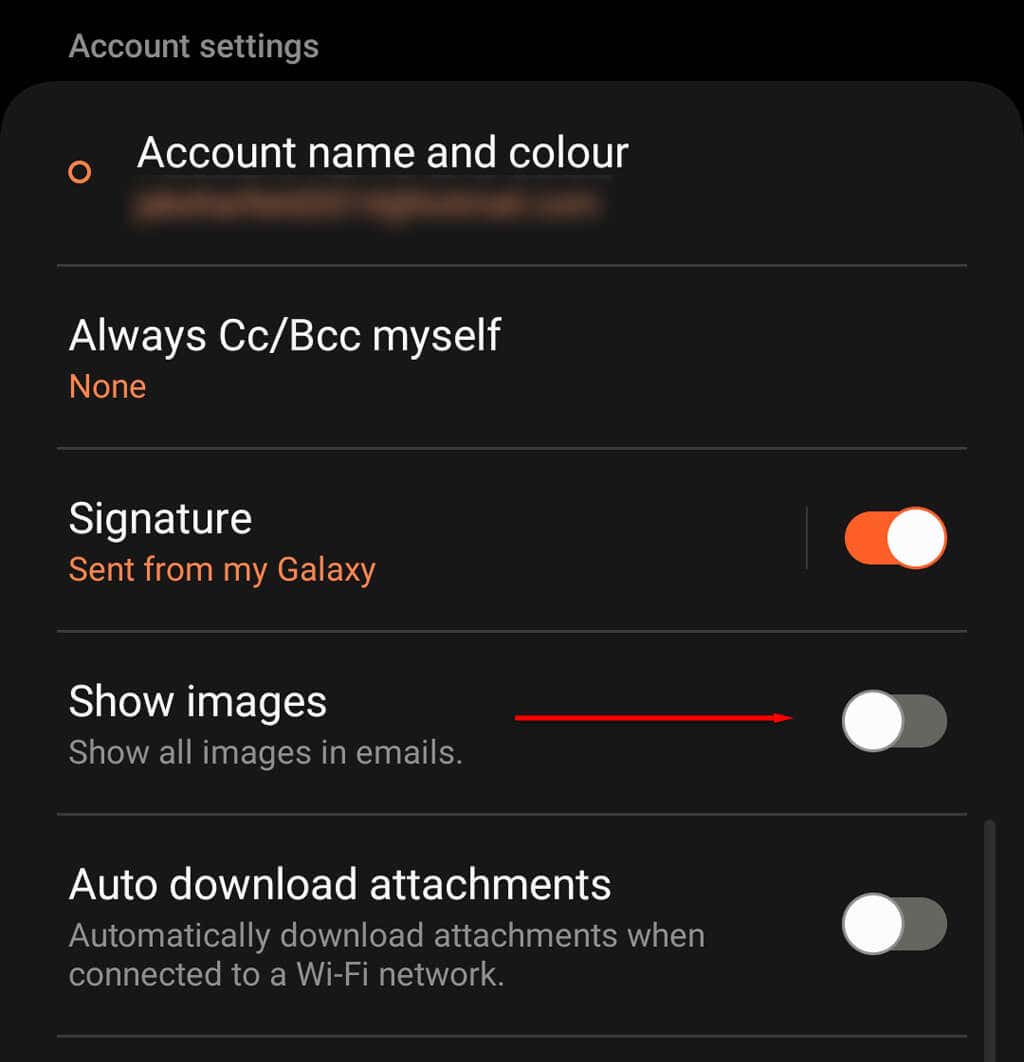
Lưu ý:Việc bật hình ảnh theo mặc định là một rủi ro bảo mật vì chúng thường được những kẻ gửi thư rác và nhà tiếp thị sử dụng để thu thập thông tin về bạn. Ví dụ: nếu bạn luôn bật chế độ xem hình ảnh thì thật dễ dàng để cho biết bạn đã mở email chưa. Điều này thông báo cho những kẻ lừa đảo rằng địa chỉ email của bạn đã được theo dõi, điều đó có nghĩa là chúng có nhiều khả năng gửi cho bạn nhiều hành vi lừa đảo và lừa đảo hơn.
Hình ảnh vẫn không hiển thị?
Nếu không có cách nào hiệu quả, chúng tôi khuyên bạn nên sử dụng ứng dụng email khách khác trên Samsung Galaxy, chẳng hạn như ứng dụng Gmail. Mặc dù việc thiết lập tài khoản email của bạn trên một ứng dụng khác có thể gây khó chịu nhưng nó sẽ giải quyết vấn đề đau đầu khi phải xử lý sự cố “Hiển thị hình ảnh” mỗi khi bạn nhận được thông báo qua email..